Thủ thuật
Màn hình laptop bị nhòe: nguyên nhân và cách khắc phục đứt điểm
Hiện tượng màn hình laptop bị nhòe hoặc bị nhòe màu hồng là lỗi hiển thị khá phổ biến, đặc biệt ở những dòng máy đã sử dụng lâu năm hoặc từng chịu tác động vật lý. Khi gặp lỗi này, hình ảnh trên màn hình sẽ trở nên mờ, lem màu, xuất hiện sọc hoặc ám hồng, khiến người dùng khó quan sát và ảnh hưởng đến trải nghiệm làm việc, học tập hay giải trí.
Nguyên nhân có thể đến từ lỗi phần mềm, card đồ họa, cáp tín hiệu hoặc hư hỏng tấm nền màn hình. Tuy nhiên, bạn hoàn toàn có thể tự kiểm tra và khắc phục được một số trường hợp đơn giản tại nhà.
Trong bài viết dưới đây, Mygear sẽ hướng dẫn chi tiết nguyên nhân và cách khắc phục lỗi màn hình laptop bị nhòe một cách hiệu quả, nhanh chóng và triệt để, giúp bạn lấy lại chất lượng hiển thị sắc nét như ban đầu.
Dấu hiệu nhận biết màn hình laptop bị nhòe
Trước khi tiến hành khắc phục, bạn cần nhận biết rõ biểu hiện của lỗi màn hình bị nhòe để xác định đúng nguyên nhân và hướng xử lý phù hợp. Dưới đây là những dấu hiệu thường gặp nhất:
- Hình ảnh hiển thị mờ, thiếu độ nét: Khi mở các ứng dụng, hình ảnh hoặc trình duyệt, bạn sẽ thấy màn hình hiển thị mờ, nhòe hoặc hơi rung nhẹ. Các chi tiết nhỏ, đường viền hoặc ký tự chữ trở nên thiếu sắc nét, nhìn không rõ ràng dù đã chỉnh độ sáng hoặc độ phân giải.
- Chữ và biểu tượng bị bóng hoặc lem màu: Một trong những dấu hiệu dễ nhận thấy nhất là chữ, biểu tượng, hoặc hình ảnh bị đổ bóng, lem hoặc nhòe màu. Điều này khiến người dùng cảm thấy mỏi mắt và khó đọc khi làm việc lâu trên máy.
- Màn hình xuất hiện sọc và vệt sáng mờ: Nhiều trường hợp màn hình laptop bị nhòe kèm sọc ngang hoặc sọc dọc chạy từ trên xuống dưới. Các vệt sáng này có thể thay đổi khi di chuyển nắp máy hoặc khi thay đổi góc nhìn, cho thấy có khả năng cáp tín hiệu hoặc tấm nền đang gặp trục trặc.
- Màn hình bị nhòe màu, ám hồng hoặc đỏ: Lỗi màn hình laptop bị nhòe màu hồng, đỏ hoặc xanh nhạt là dấu hiệu cho thấy đèn nền, tấm phản quang hoặc card đồ họa (GPU) đang hoạt động không ổn định. Màu sắc hiển thị sai lệch, các vùng ảnh có thể nhạt màu, đậm màu hoặc lem màu giữa các khu vực.
- Hiển thị nhấp nháy hoặc chập chờn khi khởi động: Ở một số laptop cũ, màn hình bị nhòe khi khởi động rồi trở lại bình thường sau vài phút — đây là dấu hiệu đèn nền yếu hoặc nguồn điện cấp cho màn hình không ổn định. Nếu để lâu, lỗi này có thể tiến triển thành màn hình bị mờ hẳn hoặc mất màu.

Nguyên nhân và cách khắc phục lỗi màn hình laptop bị nhòe
Màn hình laptop bị nhòe do lỗi driver màn hình
Nguyên nhân:
Driver màn hình đóng vai trò quan trọng trong việc truyền tín hiệu từ card đồ họa lên màn hình. Khi driver bị lỗi, thiếu hoặc không tương thích, hình ảnh hiển thị sẽ mờ, nhòe, sọc màu hoặc sai tông màu.
Cách khắc phục:
- Mở Device Manager → Display adapters → Update driver.
- Hoặc gỡ driver cũ rồi cài lại phiên bản mới nhất từ trang chính hãng (Intel, AMD, NVIDIA).
- Khởi động lại máy sau khi cập nhật để hệ thống nhận driver mới.
Màn hình laptop bị nhòe do lỗi phần mềm hoặc xung đột driver
Nguyên nhân:
Lỗi hiển thị có thể do xung đột phần mềm hoặc driver không tương thích.
Nếu lỗi chỉ xuất hiện sau khi vào Windows, khả năng cao là do phần mềm hoặc hệ điều hành, còn nếu vừa bật máy đã nhòe, thì có thể là lỗi phần cứng.
Cách khắc phục:
- Gỡ bỏ phần mềm vừa cài trước khi xảy ra lỗi.
- Cập nhật lại driver đúng theo mã máy.
- Nếu vẫn lỗi, hãy thử cài lại Windows.
Trường hợp không tự khắc phục được, nên mang máy tới trung tâm bảo hành uy tín để kiểm tra.
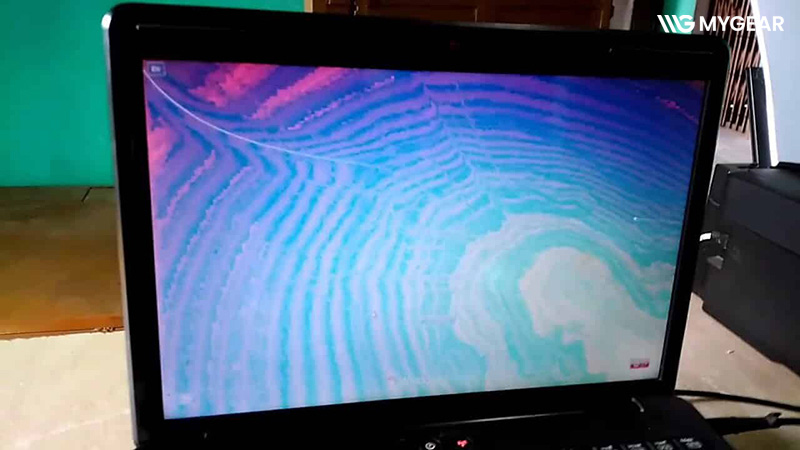
Màn hình laptop bị nhòe do cáp tín hiệu (cáp màn hình)
Nguyên nhân:
Cáp tín hiệu kết nối mainboard với màn hình có thể bị lỏng, gãy ở bản lề, hoặc oxy hóa do va đập, rơi máy hoặc môi trường ẩm. Khi đó, hình ảnh sẽ bị nhòe, lem màu, lúc rõ lúc mờ tùy theo góc mở màn hình.
Cách khắc phục:
- Với người có kỹ thuật: có thể mở máy và cắm lại cáp tín hiệu.
- Tuy nhiên, nếu không chuyên, không nên tự tháo laptop để tránh hư hỏng nặng hơn.
- Cách an toàn nhất là mang máy đến trung tâm sửa chữa uy tín để kiểm tra và thay cáp mới nếu cần.
Màn hình laptop bị nhòe do đèn cao áp
Nguyên nhân:
Đèn cao áp (backlight) giúp cung cấp ánh sáng cho màn hình. Khi bộ phận này yếu, hỏng hoặc chập chờn, bạn sẽ thấy hiện tượng mờ, nhấp nháy, loang màu hoặc vùng tối.
Cách khắc phục:
- Kiểm tra và sửa bo mạch cao áp nếu lỗi nhẹ.
- Nếu đèn cao áp hỏng, cần thay mới toàn bộ đèn nền.
- Vì bộ phận này nằm sâu bên trong máy, bạn nên đưa laptop đến trung tâm bảo hành để được kỹ thuật viên hỗ trợ.

Màn hình laptop bị nhòe do vỉ cao áp
Nguyên nhân:
Vỉ cao áp có nhiệm vụ cấp điện cho đèn nền. Khi vỉ bị hỏng hoặc mất nguồn, đèn không sáng đủ, khiến màn hình tối mờ, nhòe hình hoặc không hiển thị rõ.
Cách khắc phục:
- Lỗi này cần kiểm tra sâu bên trong mainboard, đòi hỏi kỹ thuật cao.
- Tuyệt đối không nên tự tháo máy, hãy mang đến cơ sở sửa chữa uy tín để được thay vỉ cao áp hoặc bo mạch tương thích.
Màn hình laptop bị nhòe do lỗi chip GPU (card đồ họa)
Nguyên nhân:
Lỗi chip GPU thường xảy ra ở máy dùng card rời (NVIDIA/AMD) hoặc máy cũ sử dụng lâu năm. Khi GPU quá nhiệt hoặc lỗi mạch, laptop sẽ tự tắt, khởi động lại liên tục, hoặc hiển thị mờ, sọc, nhòe màu.
Cách khắc phục:
- Với máy có card rời và onboard, hãy tạm thời tắt driver card rời để kiểm tra.
- Nếu màn hình rõ lại → lỗi do GPU rời.
- Giải pháp lâu dài: reflow / thay chip GPU mới, thực hiện tại trung tâm sửa chữa có chuyên môn.
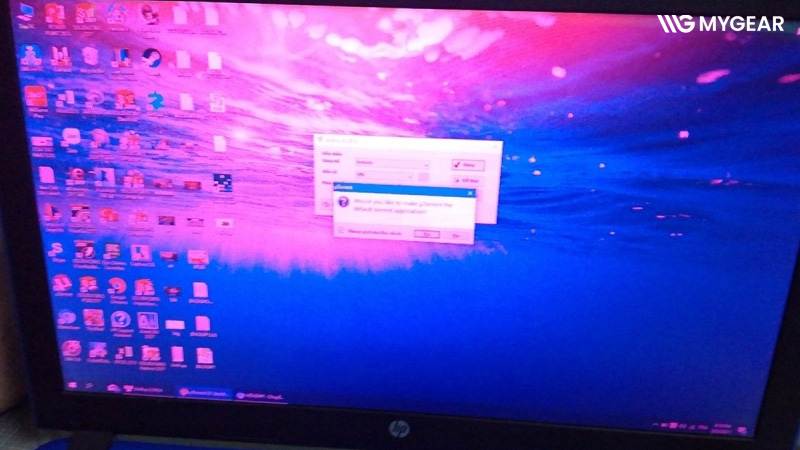
Màn hình laptop bị nhòe do mainboard
Nguyên nhân:
Mainboard lỗi có thể khiến màn hình không hiển thị hoặc hiển thị sai màu, nhòe, sọc hoặc trắng xoá. Tuy hiếm gặp, nhưng đây là lỗi nghiêm trọng ảnh hưởng trực tiếp đến toàn hệ thống.
Cách khắc phục:
- Nếu mainboard hỏng nặng, thay mới là phương án duy nhất.
- Do cấu trúc phức tạp, việc sửa chữa cần được thực hiện bởi kỹ thuật viên chuyên nghiệp.
Màn hình laptop bị nhòe do chính màn hình bị hỏng
Nguyên nhân:
Màn hình là linh kiện dễ tổn thương nhất. Sau va chạm mạnh, màn có thể xuất hiện sọc ngang, sọc dọc, loang mực, nứt hoặc điểm ảnh biến màu — tất cả đều khiến hình ảnh mờ, nhòe, sai màu.
Cách khắc phục:
- Với lỗi nhẹ (sọc nhỏ, điểm sáng lẻ): có thể tạm dùng phần mềm kiểm tra pixel.
- Với lỗi nặng (loang màu, vỡ, nứt): thay màn hình mới chính hãng là giải pháp duy nhất.
- Khi thay, nên chọn màn hình đúng model, đúng độ phân giải và chuẩn panel để đảm bảo hiển thị sắc nét.
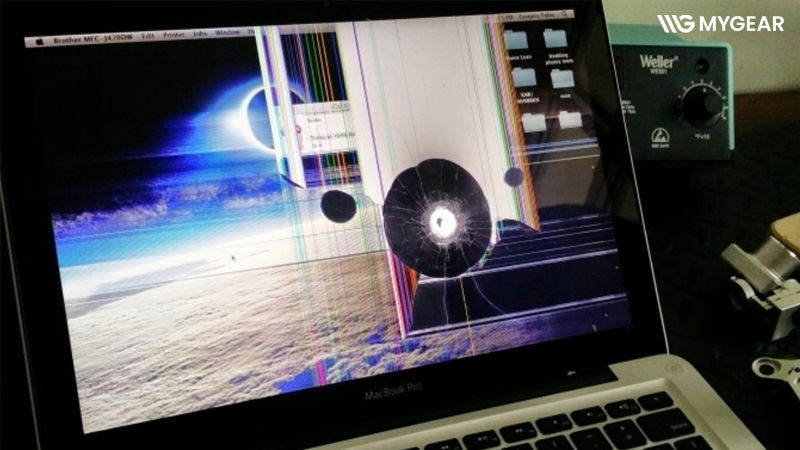
Cách phòng tránh màn hình laptop bị nhòe
Laptop là thiết bị được sử dụng thường xuyên trong nhiều môi trường khác nhau, vì vậy việc bảo vệ màn hình đúng cách sẽ giúp máy bền hơn và hiển thị rõ nét lâu dài. Dưới đây là một số mẹo đơn giản bạn nên áp dụng:
- Tránh đặt laptop ở nơi có ánh nắng trực tiếp, ẩm ướt hoặc nhiều bụi bẩn, vì dễ làm hỏng đèn nền, đèn cao áp và các linh kiện bên trong.
- Không dùng tay hoặc vật nhọn chạm vào màn hình, tránh gây đổ màu hoặc chết điểm ảnh.
- Vệ sinh màn hình định kỳ bằng khăn mềm, khô, tránh làm ướt hoặc dùng dung dịch có cồn.
- Không gập màn hình quá mạnh hoặc đột ngột, vì dễ làm đứt cáp tín hiệu ở bản lề.
- Tắt màn hình khi không sử dụng lâu, tránh để hình ảnh tĩnh hiển thị quá lâu nhằm tiết kiệm điện và ngăn cháy điểm ảnh.
- Thực hiện đúng những lưu ý này sẽ giúp duy trì chất lượng hiển thị, hạn chế lỗi nhòe, mờ hoặc ám màu, đồng thời kéo dài tuổi thọ cho màn hình laptop.
Một số mẫu laptop đang kinh doanh tại Mygear các bạn có thể tham khảo:
[Products:8986,8860,8807,8765,8762,8761]
Lỗi màn hình laptop bị nhòe là tình trạng phổ biến, có thể bắt nguồn từ nhiều nguyên nhân khác nhau như cáp tín hiệu, driver, đèn nền hay va chạm vật lý. Việc kiểm tra và xử lý sớm sẽ giúp tránh hư hỏng lan rộng và đảm bảo chất lượng hiển thị ổn định.
Nếu bạn đã thử các cách khắc phục mà màn hình vẫn bị nhòe, sọc hoặc ám màu, hãy mang máy đến trung tâm sửa chữa uy tín để được kiểm tra và thay thế linh kiện chính hãng, giúp laptop hoạt động mượt mà và bền lâu hơn.

 Tin công nghệ
Tin công nghệ
 Game
Game
 Đánh giá
Đánh giá
 Thủ thuật
Thủ thuật
 Tư vấn
Tư vấn
 Khám phá
Khám phá
 Tin khuyến mãi
Tin khuyến mãi
 Review - Video
Review - Video
 PC DIY
PC DIY
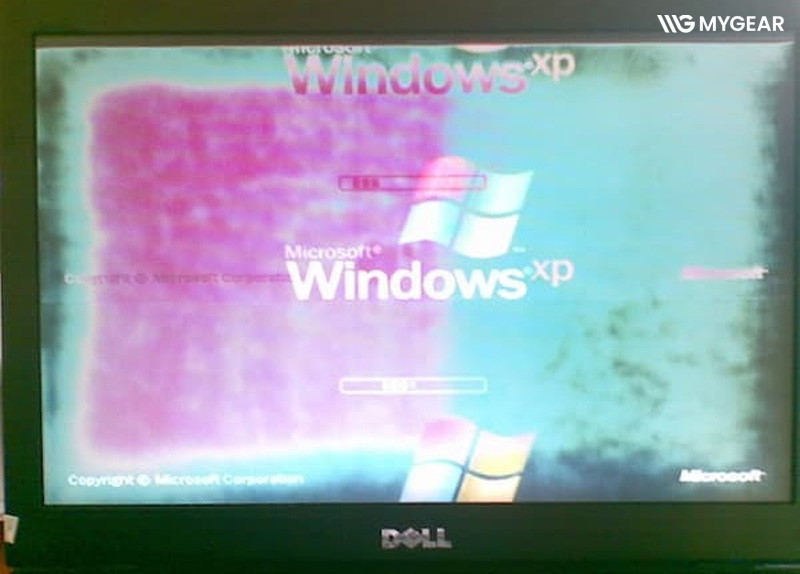




























Bình luận bài viết